标签:
原文网址:http://www.cnblogs.com/duboway/archive/2013/04/20/3033257.html
Win7和Vista系统设置如下:
第一步:桌面空白处右键 ->个性化 >窗口颜色 -> 高级外观设置
第二步:窗口颜色与外观 ->点击项目下拉框选择"窗口",点击"颜色1(L)"处的选择(其它)
第三步:将色调改为:85,饱和度:123,亮度:205,添加到自定义颜色,在自定义颜色选定点这个颜色一路点击确定。
XP设置如下:
桌面->右键->属性->外观->高级->项目选择(窗口)、颜色1(L)选择(其它)将色调改为:85。饱和度:123。亮度:205->添加到自定义颜色->在自定义颜色选定点确定->确定
如果是在XP系统下,这么更改之后,包括程序背景和系统资源管理器的背景都会变成淡绿色,但是在WIN7中,却发现资源管理器里面的颜色并有没改变,如图:

下面是改变资源管理器的颜色:
1.下载ResourceHacker
2.将C:\Windows\Resources\Themes\Aero\Shell\NormalColor目录下的shellstyle.dll文件复制到桌面
3.使用ResourceHacker打开shellstyle.dll
4.选中UIFILE/1/1033,将右侧的文本信息全选复制到文本文档中
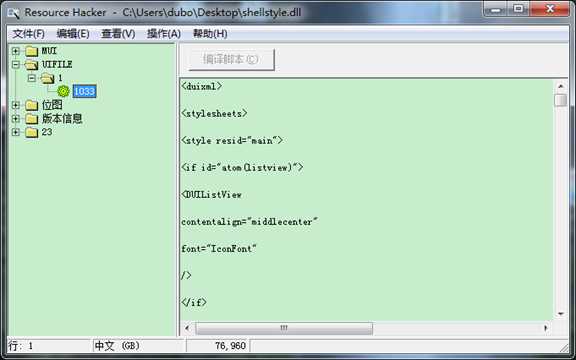
5. 搜索 <if id="atom(clientviewhost)"> 将其后面跟着的内容按如下说明替换,并将??, ??, ??替换为199,237,204(护眼色相对应的RGB颜色值)
<ViewHost
foreground="themeable(gtc(Button, 1, 4, 3803), windowtext)"
background="themeable(ARGB(255, ??, ??, ??), window)" ------背景颜色,修改为自己需要的颜色
sortcolumn="themeable(ARGB(255, ??, ??, ??), window)" -------背景颜色,修改为自己需要的颜色
subtext="ARGB(255, 139, 139, 139)"
animation="rectangle|s|fast"
/>
说明:我这里打开这个dll文件时,导出的txt里面显示的是这样的格式:
background="themeable(gtc(ItemsView, 0, 0, 3802), window)"
没关系,直接用background="themeable(ARGB(255, ??, ??, ??), window)" 替换它就可以了
<if id="atom(clientviewhost)">
<ViewHost
foreground="windowtext"
background="themeable(ARGB(255, 204, 232, 207), window)" ----------这里改了
sortcolumn="themeable(ARGB(255, 204, 232, 207), window)" ----------这里也改了,其他地方没动
subtext="ARGB(255, 139, 139, 139)"
txt中总共有有7处的<if id="atom(clientviewhost)">,全部按上面类似的替换掉
6.完成后,将文本信息覆盖掉原来的UIFILE/1/1033的内容,选择编译脚本,然后文件->保存即可(软件自动备份源文件)
7.用生成的shellstyle.dll文件替换C:\Windows\Resources\Themes\Aero\Shell\NormalColor目录下的shellstyle.dll文件(若替换时提示权限问题,可参考此文最后处),注销即可,如图:

不过左侧和底部还是白色的,继续修改
在txt文件中查找<style resid="propertreestyle"> 并将??, ??, ??替换为199,237,204(护眼色相对应的RGB颜色值),其他步骤同上
<style resid="propertreestyle">
< ProperTreeModule
background="themeable(argb(255, ??, ??, ??), window)"
foreground="themeable(argb(255, 86, 86, 86), windowtext)"
/>
<CommonPlacesHost
background="themeable(argb(255, ??, ??, ??), window)"
foreground="themeable(argb(255, 86, 86, 86), windowtext)"
padding="rect(0rp,0rp,5rp,0rp)"
/>
< ProperTreeHost
f ont size="sysmetric(DSM_ICONFONTSIZE)"
f ont weight="sysmetric(DSM_ICONFONTWEIGHT)"
f ont style="sysmetric(DSM_ICONFONTSTYLE)"
f ont face="sysmetricstr(DSMS_ICONFONTFACE)"
animation="rectangle|s|fast"
background="themeable(argb(255, ??, ??, ??), window)"
foreground="themeable(argb(255, 139,139,139), windowtext)"
padding="rect(0rp,0rp,5rp,0rp)"
/>
<if id="atom(ProperTreeLinksHeader)">
<Element
foreground="themeable(argb(255, 139, 139, 139), windowtext)"
background="themeable(argb(255, ??, ??, ??), window)"
padding="rect(9rp,9rp,0rp,7rp)"
font="gtf(textstyle, TEXT_BODYTEXT, 0)"
/>
效果如图:
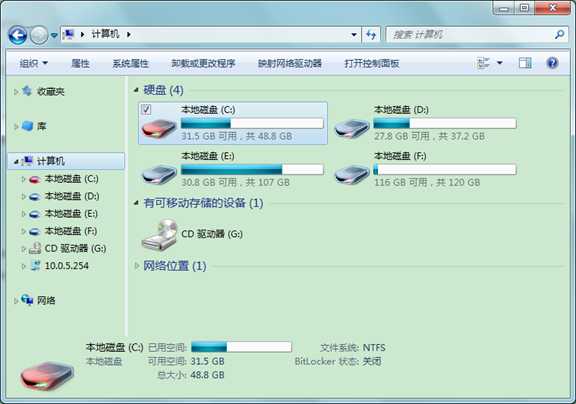
搞定,收工……若是感觉以上步骤太过于繁琐,也可以下载已经编译好的shellstyle.dll文件直接替换,下载地址!
不难发现从ResourceHacker中粘贴出来的的问题是xml文档,因此,若是有兴趣研究的同学可以使用Altova XMLSpy软件仔细分析。
Windows:
去chrome安装目录C:\Users\用户名\AppData\Local\Google\Chrome\User Data\Default\User StyleSheets下面找到custom.css文件,写入,
Linux:
cd ./.config/google-chrome/Default/User\ StyleSheets/,ls即可看见有Custom.css文件,gedit Custom.css输入:
html, body {background-color: #C7EDCC!important;}
其中#C7EDCC是护眼色的码值。如果你暂时不用了,只要在代码行首加两斜杠:\\就可以了。
效果如图:

编辑—>首选项—>辅助工具—>替换文档颜色—>自定义背景颜色就可以了!
页面布局—>页面颜色—>自定义—>颜色模式(选择HSL)——85,123,205 ,(或RGB模式199,237,204)
找到文件C:\Windows\Resources\Themes\Aero\Shell\NormalColor\shellstyle.dll,按下面的步骤修改其权限。
右键单击文件shellstyle.dll,左键单击"属性",然后单击"安全"选项,出现如图1所示的界面:
在步骤2得到的界面下左键单击"高级",在出现的界面下单击"所有者"选项,得到如图2所示的界面:
在步骤b得到的界面中单击左下方的"编辑", 得到如图3所示的界面,在"将所有者更改为"下方的用户名称中左键选择当前用户的名称(即目前登录该系统的用户名),左键单击"确定"(在刚才打开的所有窗口中一路点击"确定")。
此时所有者已经更改,接下来需要修改用户权限。
重复步骤1得到的界面如图1所示,左键单击"编辑",在"组和用户名"下方的用户中选择当前用户名,然后单击"Users的权限"下方的"完全控制"右侧的选择框,如图4所示。一路单击确定返回即可。
此时你已经有了对shellstyle.dll的完全控制权,这样就可以删除或者替换该文件,建议将该文件复制至其它地方存放,以备后用。
标签:
原文地址:http://www.cnblogs.com/wi100sh/p/4310576.html